ArcGIS Notebooks は、ArcGIS Notebook Server サイトで実行されるコンピューター上でリソースを消費します。これらのリソースには限りがあるため、ArcGIS Notebook Server にはその用途を制限するための管理設定があります。
ArcGIS Notebook Server では、各ノートブック作成者の環境を区分するために、コンテナー (仮想化オペレーティング システム) が使用されます。コンテナーを使用することで、各作成者はサーバー リソースのサブセットを使用できるようになり、自分の作業やリソース使用が他のユーザーに干渉することがなくなります。これらのコンテナーは、コンピューター上で実行される Docker コンポーネントによって割り当てられ、維持されます。
ノートブック作成者にはそれぞれ 1 つのコンテナーが割り当てられます。コンテナーは、作成者が最初のノートブックを開いたときに開きます。コンテナーで作業できるのはノートブック作成者だけであり、各コンテナーで使用されるコンピューター リソースは他のコンテナーからは切り離されます。
コンテナーが開くと、仮想オペレーティング システムと設定は「コンテナー イメージ」を通じて構成されます。これは、Esri から受け取った 2 つのコンテナー イメージのいずれかになります。
このコンテナー イメージにはノートブック ランタイムが含まれます。ノートブック ランタイムとは、Python モジュールおよび依存関係のコレクションです。ランタイムの内容は、コンテナーで実行される各ノートブックで使用できます。
使用されるコンテナー イメージは、次に示すように、ポータルでのノートブック作成者の権限によって異なります。
- 作成者に [ノートブックの作成と編集] 権限のみが付与されている場合、その作成者のコンテナーには Standard コンテナー イメージが読み込まれます。ノートブックの Standard ノートブック ランタイムには、ArcGIS API for Python と、数百個ものサードパーティの Python ライブラリが含まれます。
- 作成者に [高度なノートブック] 権限も付与されている場合、そのコンテナーには Advanced コンテナー イメージが読み込まれます。ノートブックのデフォルト ノートブック ランタイムは Advanced ランタイムで、これには Standard ランタイムのすべてのモジュールと、ArcPy および関連ライブラリが含まれます。個々のノートブック ランタイムを指定するオプションもあり、ノートブックで Standard または Advanced ランタイムのいずれかを使用できます。
デフォルトでは、コンテナーには一定量の RAM と、一定数の CPU コア共有が割り当てられます。これらのデフォルト リソースの制限は、次に示すように、コンテナーによって実行されるランタイムで決定されます。
- Standard ランタイムは、コンテナーあたり 1 CPU コアと 4 GB の RAM を割り当てます。
- Advanced ランタイムは、コンテナーあたり 2 CPU コアと 6 GB の RAM を割り当てます。
ArcGIS Notebook Server 管理者は、サイトで作業を行っているノートブック作成者の数と、各作成者が使用しているランタイムを監視する必要があります。これらの条件によっては、ArcGIS Notebook Server に対して設定したリソースの制約を変更する必要があるか、変更を検討します。
ArcGIS Notebook Server サイトでのリソース制限の構成
ArcGIS Notebook Server の Windows 配置では、ノートブック コンテナーは Microsoft Hyper-V 仮想化サーバーで実行される Linux 仮想マシン (MobyLinuxVM) 内のコンピューターでホストされます。この Linux 仮想マシンによって、コンテナーで使用可能なリソースの制限が決定されます。
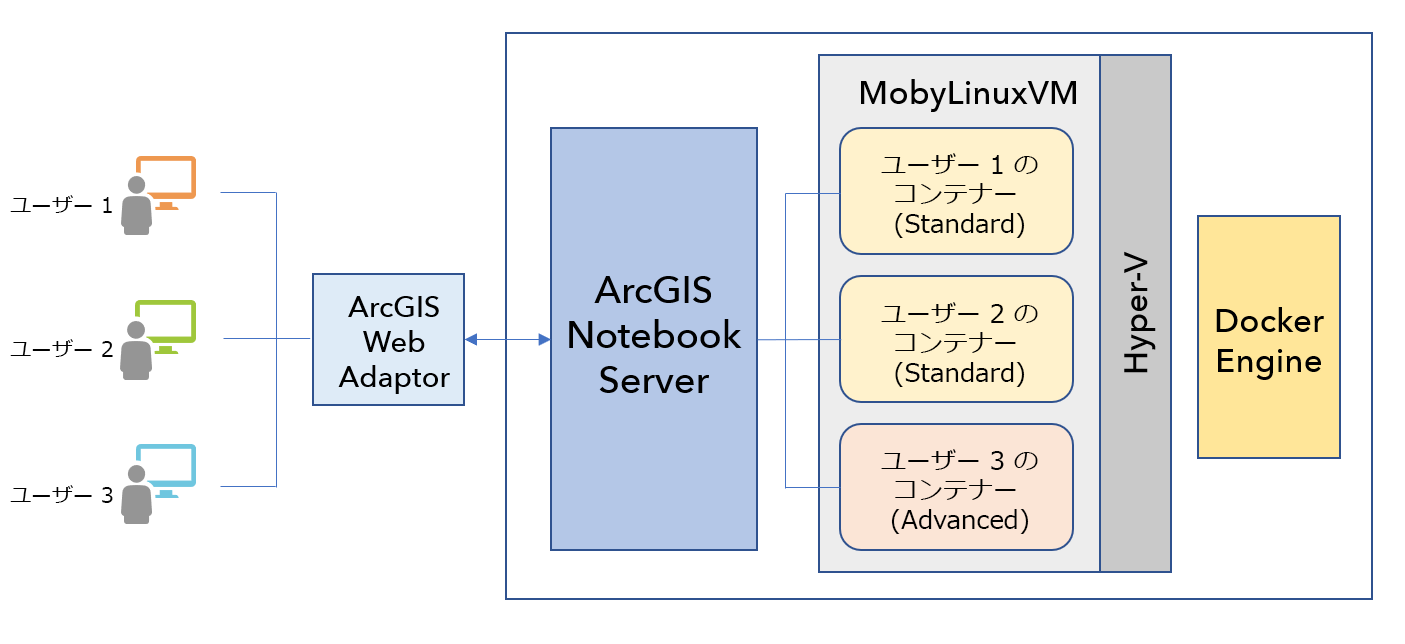
したがって、Docker Desktop 設定パネルを使用し、ArcGIS Notebook Server およびサーバー サイトで実行されるコンテナーで使用可能なリソースを制限できます。
- Windows システム トレイの Docker アイコンを右クリックし、[設定] > [Advanced] の順に選択します。
- 表示される 3 つのスライダーを使用して、次の設定を変更できます。
- [CPU] - コンピューターのコンテナーで使用可能な CPU コアの数。
- [メモリ] - コンピューターのコンテナーで使用可能なメモリ量。
- [スワップ] - 前述の制限に到達したときに、コンテナーがメモリに対して使用できるディスク容量。
- 設定したリソース制限に問題なければ、[適用] をクリックします。
各ランタイムを使用するリソースの更新
管理者は、各ノートブック ランタイムがデフォルトで使用するリソースを変更することで、コンテナーごとの最大 CPU およびメモリを更新することができます。複数のユーザーがノートブックを同時に作成している場合、サイトの用途を監視し、ArcGIS Notebook Server Manager を使用して必要に応じて設定を調整します。
- 管理者として ArcGIS Enterprise ポータルにサイン インし、ArcGIS Notebook Server Manager を開きます。
- [設定] ページを開き、[ランタイム] をクリックします。
- 更新したいリソース制限のあるランタイムを選択し、[編集] アイコンをクリックします。
- ランタイムの [最大 CPU] (コア数) および [最大メモリ] (GB) 値を更新します。
- [保存] をクリックして更新を確認します。
実行中のコンテナーの監視
ArcGIS Notebook Server サイトの各コンテナーでは実行中に計算リソースが使用されるため、サイトでアクティブなコンテナーとそのアクティビティ レベルを定期的に監視する必要があります。サイトで実行中のコンテナーおよびノートブックに関する情報を表示するには、ArcGIS Notebook Server Administrator Directory のリソースを利用できます。
ヒント:
各コンテナーを簡単に確認するには、ArcGIS Notebook Server Manager を使用することもできます。
実行中のコンテナーが最近使用されていないか、そのコンテナーの所有者がノートブックでの作業を完了したことがわかっている場合は、Administrator Directory を使用してそのコンテナーを終了できます。コンテナーを終了すると、ノートブックのポータル アイテムは削除されず、ポータル メンバーが新しいコンテナーを開くことができなくなります。終了されたコンテナーがメモリや CPU を消費することはありません。
- ArcGIS Notebook Server Administrator Directory にサイン インします。URL の形式は、https://notebookserver.domain.com:11443/arcgis/admin です。
- [system] > [containers] の順に選択します。
コンテナー リソース ページに、実行中の個々のコンテナーと、括弧内に示されているコンテナーを所有するポータル メンバーのユーザー名がリスト表示されます。
- コンテナー リンクをクリックして、その情報リソースを開きます。
コンテナーのリソース ページで、リソースに関する情報を確認できます。
- [Container Sessions] をクリックして、コンテナーで実行中のノートブックのリストを表示します。
ノートブックごとに 1 つのカーネルが存在します。カーネルはすべての操作でノートブックの計算エンジンとして機能します。各カーネルの last_activity に示された値をメモします。このタイムスタンプはそれぞれのノートブックが最近どのようにしてアクセス、実行、編集されたかを示します。
- 実行されているが、未使用のコンテナーを見つけた場合は、そのコンテナーを終了することを検討してください。必要な場合は、そのコンテナーのリソース ページで、[Terminate Container] をクリックし、操作を確定します。
これにより、実行中のコンテナーが停止されて破棄されます。この操作は元に戻すことができません。次回、ポータル メンバーが ArcGIS Notebook を開くと、新しいコンテナーが開きます。